UC2视频监控客户端使用手册Word文档格式.docx
《UC2视频监控客户端使用手册Word文档格式.docx》由会员分享,可在线阅读,更多相关《UC2视频监控客户端使用手册Word文档格式.docx(26页珍藏版)》请在冰豆网上搜索。
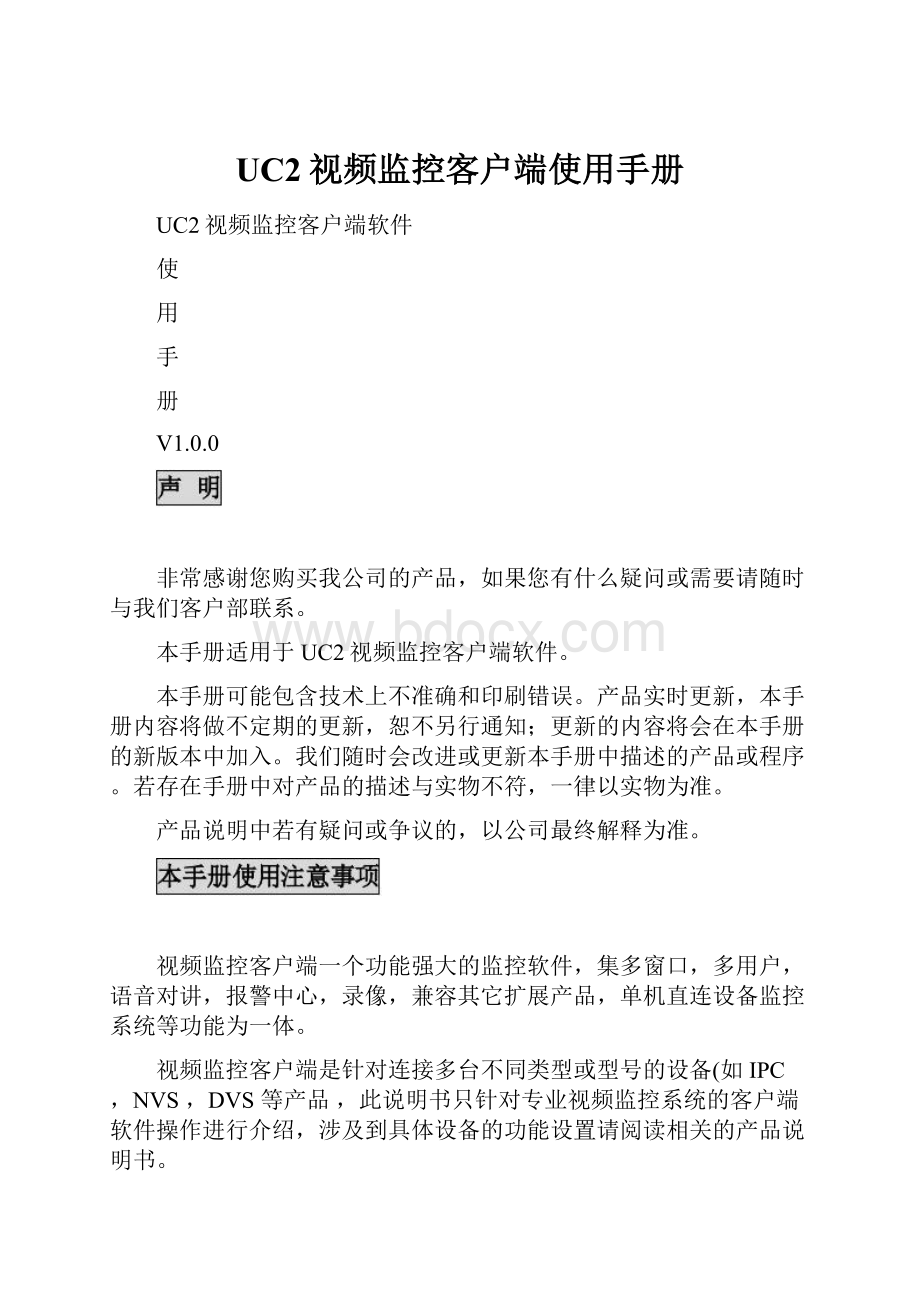
本手册是为使用UC2视频监控客户端的用户提供的。
您应具备相关设备(如IPC,NVS,DVS等产品的基本操作知识和经验。
第1章功能介绍................................................................................................................................-1-
1.1主要功能特点.......................................................................................................................-1-
第2章运行环境要求.........................................................................................................................-2-
2.1硬件环境..............................................................................................................................-2-
2.2软件环境..............................................................................................................................-2-
第3章安装与卸载.............................................................................................................................-3-
3.1安装步骤..............................................................................................................................-3-
3.2卸载步骤...............................................................................................................................-3-
第4章视频浏览................................................................................................................................-5-
4.1主界面介绍............................................................................................................................-6-
4.1.1实时监控....................................................................................................................-6-
4.1.2实时监控操作方法.....................................................................................................-7-
4.1.3双码流监控...............................................................................................................-7-
4.1.4视频抓图...................................................................................................................-7-
4.1.5语音对讲...................................................................................................................-7-
4.1.6音频开关...................................................................................................................-7-
4.1.7停止监控视频............................................................................................................-7-
4.1.8多窗口全屏控制........................................................................................................-7-
4.1.9设备列表....................................................................................................................-8-
4.1.10云台控制.................................................................................................................-9-
4.1.11实时报警..................................................................................................................-9-
第5章录像查询..............................................................................................................................-10-
5.1录像查询.............................................................................................................................-10-
5.2录像回放.............................................................................................................................-10-
5.2.1本地录像回放............................................................................................................-10-
5.2.2前端录像回放............................................................................................................-11-
5.3录像下载.............................................................................................................................-11-
第6章告警信息..............................................................................................................................-12-
第7章配置管理..............................................................................................................................-13-
7.1设备管理............................................................................................................................-13-
7.1.1设备组配置................................................................................................................-13-
7.1.2设备配置....................................................................................................................-14-
7.2用户管理............................................................................................................................-15-
7.2.1角色信息管理.............................................................................................................-15-
7.2.2用户组管理................................................................................................................-15-
7.2.3用户信息管理.............................................................................................................-16-
7.3录像管理............................................................................................................................-16-
7.3.1默认录像策略.............................................................................................................-16-
7.3.2策略配置....................................................................................................................-16-
7.3.3录像参数配置.............................................................................................................-16-
7.4远程管理............................................................................................................................-17-
7.4.1设备的选择................................................................................................................-17-
7.4.2远程配置....................................................................................................................-17-
7.5远程维护............................................................................................................................-18-
7.5.1设备的选择................................................................................................................-18-
7.5.2系统升级....................................................................................................................-18-
7.5.3设备重启....................................................................................................................-18-附录.................................................................................................................................................-19-
运行自动登录............................................................................................................................-19-开机自动运行............................................................................................................................-19-关于..........................................................................................................................................-19-帮助..........................................................................................................................................-19-
第1章功能介绍
1.1主要功能特点
支持根据不同的用户权限显示不同的操作界面。
支持前端设备列表的显示功能。
支持对前端设备的在线状态进行维护和管理功能。
支持视频窗口的多画面以及全屏显示控制功能。
支持实时视频流的监看功能。
支持云台控制功能。
支持语音对讲功能。
支持抓图功能。
支持本地录像功能。
支持对历史录像(包括本地、前端的查询回放以及导出功能。
支持设备实时告警信息的显示。
支持查询前端设备的历史告警信息。
支持视频监控窗口的实时声音开关控制以及对应状态的显示和维护。
支持各视频窗口中录像状态的显示和维护。
支持恢复上一次监控状态的控制管理功能。
支持YUV格式加速显示(如果显卡不支持YUV才用RGB显示。
第2章运行环境要求
2.1硬件环境
中央处理器(CPU:
IntelPentium42.0G(含以上。
主内存:
DDR400512MB(含以上。
网卡:
100/1000M自适应。
硬盘:
80G(含以上。
显卡:
GeForce464MB(含以上。
显示器:
17寸(含以上彩色液晶或CRT显示器,分辨率1024×
768(含以上。
注:
定要根据实际情况而提高。
2.2软件环境
安装UC2视频监控客户端软件(简称UC,UC支持Windows2000/XP/2003/Vista/7操作系统下运行,建议不要在Windows98以下操作系统使用。
第3章安装与卸载
3.1安装步骤
双击运行“UC_*.*_YYMMDD_***_setup.exe”安装程序,操作如下:
第一步:
出现欢迎向导界面,如图(3-1所示;
第二步:
点击“下一步”,选择安装目录,如图(3-2所示;
图3-1图3-2
第三步:
点击“安装”,安装完成出现如图(3-3所示;
图3-3
第四步:
点击“完成”安装完毕。
3.2卸载步骤
在控制面板/添加删除程序或开始菜单“程序→Topsee→UC→卸载”,操作如下:
点击“卸载”出现解除界面,如图(3-4所示;
点击“移除”卸载完成出现如图(3-5所示;
图3-4图3-5
点击“确定”卸载完毕。
第4章视频浏览
在桌面双击UC(
,打开专业UC视频监控系统登录框,输入用户名和密码信息进行登录;
默认用
户名admin,初始密码123456。
UC自动保存最近登录的5个用户信息。
图4-1登录框
主功能切换菜单
设备列表显示区域
视频窗区域
云台控制区域
实时报警域
图4-2主界面
4.1主界面介绍
1功能切换键区:
视频监控、录像查询、告警查询、配置管理四个主功能区,详细介绍分别见第4章视频浏览>
>
;
第5章录像查询>
第6章告警信息>
第7章配置管理>
。
2视频窗口区:
对应左区设备列表和上区工具条中选择的操作进行具体的应用或显示操作,详细介绍见实时监控章节。
3云台控制区:
云台的操作详细介绍见云台控制章节。
4设备列表区:
该区域主要提供设备列表上的操作,详细介绍见设备列表章节。
5视频监控工具条:
可对视频窗口进行双码流切换、语音对讲、抓图、声音开关;
也可对屏幕进行全屏,单窗口、4窗口、6窗口、8窗口、9窗口、16窗口、25窗口、36窗口显示。
下面对各功能进行全面的介绍(建议屏幕最低分辨率为1024*768。
4.1.1实时监控
图4-3监控界面
4.1.2实时监控操作方法
1在监控界面(图4-3,设备列表中选择某一设备并拖动到对应视频窗口区域中的某一窗口上,该
窗口将会显示该设备的实时视频流。
4.1.3双码流监控
由于网络带宽的限制及视频图像高清晰的要求,IPC等前端设备采用双码流技术。
即同一时间编码生成两份完全不同(包括不同的分辨率,帧率,画质的码流。
主码流(高分辨率用于本地实时存储,辅码流(低分辨率用于远程网络传输,从而兼顾本地存储图像高品质的要求和远程网络低带宽传输图像流畅性的要求。
达到突破网络瓶颈,保持本地高清存储的两全效果。
在视频监控工具条中点击V1/V2切换按钮,即可对焦点视频窗口中的视频流进行码流切换。
图4-4双码流切换
4.1.4视频抓图
在视频监控工具条中点击“抓图”按钮,即可对焦点视频窗口的视频进行抓拍。
抓拍图片的默认存储路径为执行程序安装运行路径下的Picture目录中(暂不提供更改操作。
图4-5抓图
4.1.5语音对讲
在视频监控工具条中点击“语音对讲”按钮,即可跟焦点视频窗口中的前端设备进行实时的双向语音
对讲功能。
图4-6对讲开关
4.1.6音频开关
在视频监控工具条中点击“声音开关”按钮,即可打开或者关闭焦点视频流监控窗口的音频。
当声音为打开状态时,用户切换焦点窗口时音频也跟随焦点窗口进行切换。
图4-7音频开关
4.1.7停止监控视频
在视频监控工具条中点击“停止”按钮,即可将当前焦点窗口的实时流关闭。
如果用户想将当前视频监控窗口区域的所有视频都关闭点击“停止全部”按钮即可。
图4-8停止视频
4.1.8多窗口全屏控制
在视频监控工具条中点击对应的分屏按钮即切换成不同的监控画面,有1画面、4画面、6画面、8画面、9画面、16画面、25画面、36画面。
在不同的画面下如果用户点击“全屏”按钮则将当前的多画面或者单